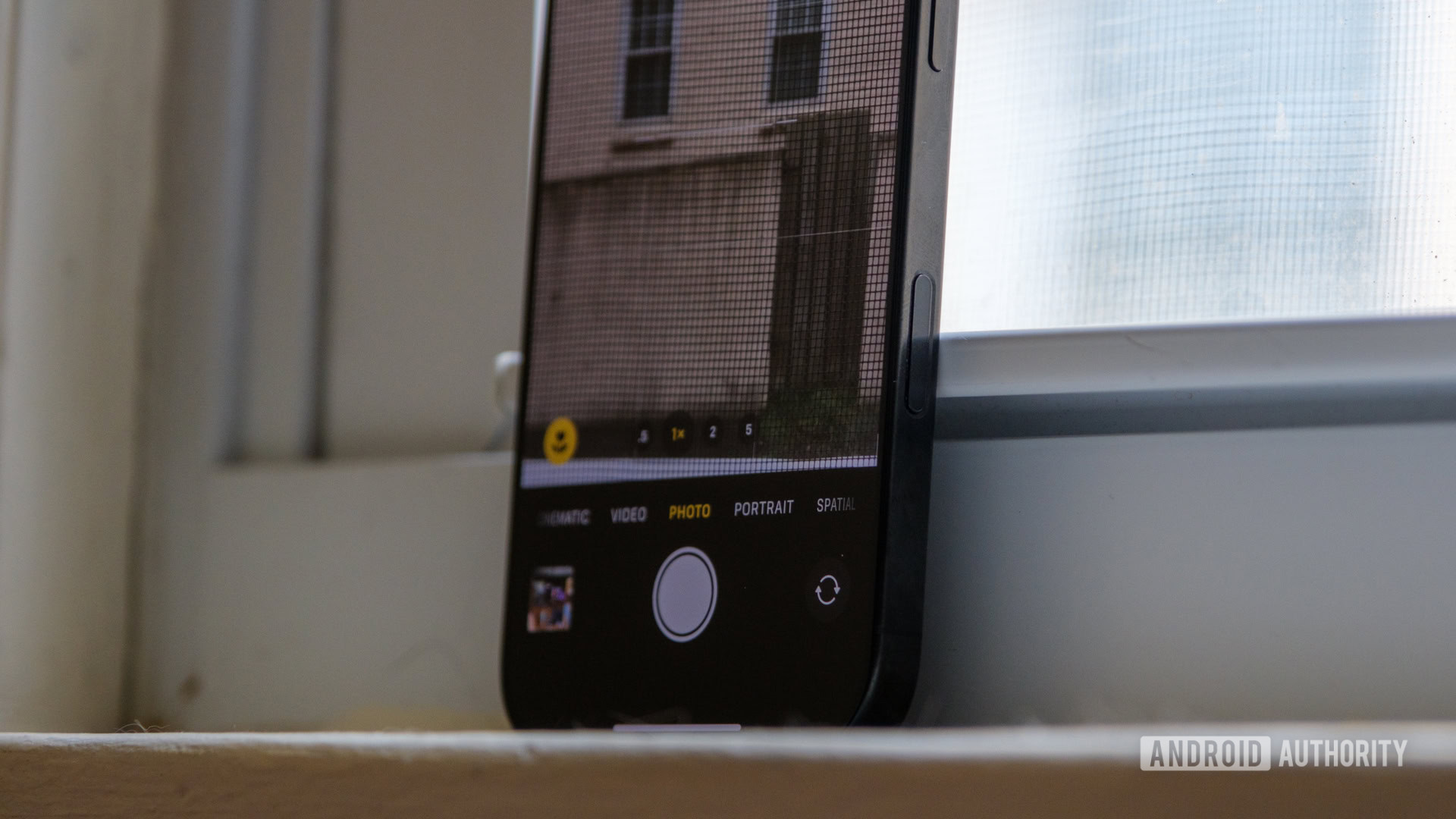
Ryan Haines / Autoridade Android
Tudo começou como um boato: a Apple poderia adicionar mais um botão à série do iPhone 16. No início, pensei que parecia uma péssima ideia. Por que eu precisaria de outra maneira de controlar a câmera quando posso tirar uma foto com o botão de volume? Por que não usar o botão de ação já existente? E eu me acostumaria a deslizar um botão capacitivo para alterar as configurações da câmera?
Eu estava pronto para assar o Camera Control antes mesmo de experimentá-lo. Agora que estou usando o iPhone 16 Pro, porém, comecei a mudar de opinião. Não é perfeito, mas o Camera Control da Apple mostra como os controles físicos podem ser úteis ao usar o telefone como câmera principal.
Um trabalho de estrutura bem planejado

Ryan Haines / Autoridade Android
Embora a Apple possa estar considerando um iPhone sem porta no futuro, ela não parece interessada em um sem botões. Na verdade, o controle da câmera não é o único botão que saiu de Cupertino para a série iPhone 16 – o botão de ação também é padrão em toda a linha do iPhone 16. E sim, isso pode fazer com que a moldura de alumínio (ou titânio) pareça um pouco lotada, mas é difícil argumentar contra a confiabilidade de um botão físico. Afinal, você ainda pode pressionar um botão mesmo se o telefone estiver molhado, o que nem sempre é verdade em uma tela encharcada.
Dito isto, demora um pouco para se acostumar com o controle da câmera. Ele fica aproximadamente no mesmo lugar que a janela 5G dos iPhones anteriores, o que a princípio não parece um local natural para um botão. Começou mais como um momento de frustração, pois eu sempre pegava o controle da câmera enquanto tirava o telefone do bolso, forçando-me a deslizar para fora da câmera se quisesse fazer mais alguma coisa. Isso me levou a alguns dias de reclamações, pois tive que me lembrar de sentir a moldura lisa do iPhone 16 Pro, em vez do botão recortado.
Levei alguns dias para adotar o posicionamento do Camera Control, mas agora é uma segunda natureza.
Estou aprendendo e percebendo que, desde que você não aperte com muita força, o controle da câmera estará em uma posição inteligente. Quando segurado na paisagem, ele cai exatamente onde meu dedo indicador ficaria na parte superior do quadro, como o botão do obturador de uma câmera sem espelho. No retrato, o controle da câmera fica exatamente onde meu polegar estaria, o que é muito mais confortável do que alcançar os botões de volume.
Depois de aprender quanta pressão o controle da câmera precisa (não muita), você poderá ficar mais confiante para alcançá-lo. Aprendi que consigo segurar meu telefone com bastante firmeza, flexionando apenas um dedo para abrir um menu, em vez de dedicar a mão inteira para estender a mão pela tela. Ele mantém o resto da minha mão firmemente preso ao próprio telefone, o que é uma mudança bem-vinda mesmo em telefones menores como o iPhone 16 Pro.
É a caixa de ferramentas, não a ferramenta
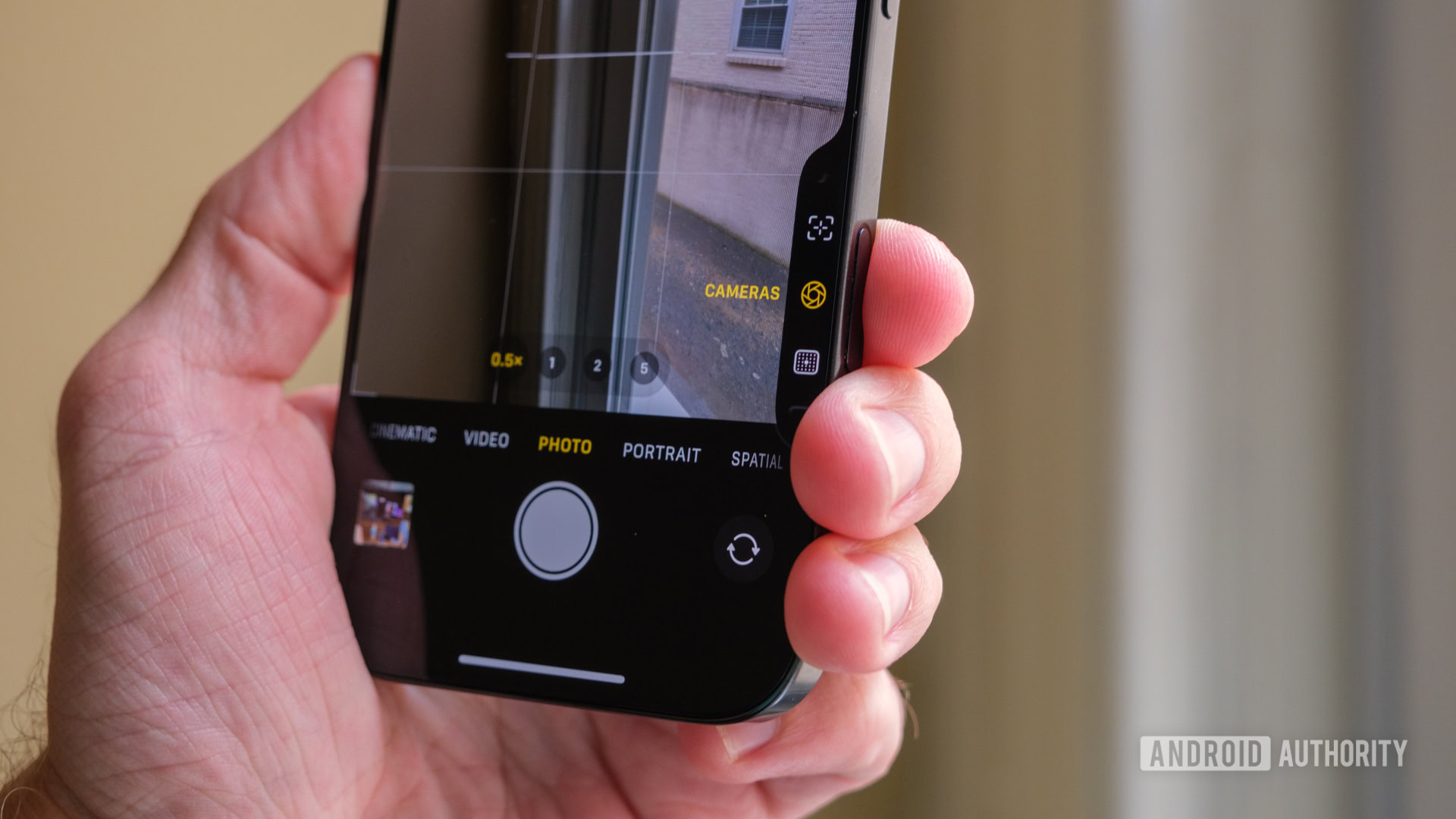
Ryan Haines / Autoridade Android
E, no entanto, a melhor maneira de vender às pessoas o Camera Control da Apple não é apontando o quão bem posicionado ele está. Não é nem mesmo exibir o clique satisfatório quando você pressiona até a metade ou até mesmo pressiona totalmente o botão capacitivo. Em vez disso, a parte mais inteligente do controle da câmera é aprender quando usá-lo e quando ignorá-lo. O botão funciona melhor quando você acessa as configurações da câmera da Apple, em vez de usá-lo para deslizar por elas. Confuso? Eu também fiquei depois do evento Glowtime da Apple, mas prometo que começará a fazer sentido.
Se você assistiu ao evento anual de outono da Apple, viu várias pessoas usarem o controle da câmera como única maneira de navegar por configurações como zoom, profundidade e estilo fotográfico. Você os viu deslizar para frente e para trás em um pequeno botão, parando apenas para pressioná-lo duas vezes até a metade quando precisavam alterar os menus ou pressioná-lo completamente para tirar uma foto. Na realidade, usar o Controle da Câmera é muito, muito mais fácil do que isso; basta um pouco de prática, como mencionei nas dicas do iPhone 16.
PSA: Você não precisa deslizar o controle da câmera para navegar pelos menus.
Sim, você ainda precisa pressioná-lo até a metade para abrir as configurações da câmera, mas a partir daí você pode controlar todo o resto deslizando na borda da tela do iPhone. Basta abrir o controle da câmera, navegar até a configuração que você precisa alterar e deixar seu polegar fazer o resto. Se eu soubesse disso desde o início, poderia ter aumentado e diminuído o zoom muito mais rápido durante minha primeira semana com o iPhone 16 Pro. Veja, o pequeno botão de controle da câmera salta apenas cerca de 1x por vez, tornando um pouco trabalhoso passar da câmera ultralarga para a telefoto, enquanto meu polegar pode me perfurar da câmera principal para um zoom de cerca de 10x na mesma quantidade de tempo. É como uma abordagem híbrida aos controles da câmera, mesclando a navegação com a qual estou acostumado com um novo sistema, e funciona muito melhor do que qualquer um dos métodos por si só.
Verdade seja dita, tenho que agradecer ao X por me proporcionar esse conhecimento. Durante meus primeiros dias com ele, lutei muito com o controle da câmera, perdendo fotos e não conseguindo ampliar os assuntos com precisão, então fui às redes sociais para obter alguns conselhos da comunidade. Observei um usuário pressionar o botão para abrir os menus e levar o dedo até a tela, e o resto é história. Mudei as estratégias de câmera imediatamente e agora sinto que entendo a Apple muito melhor.
Aprendendo a amar o controle da câmera
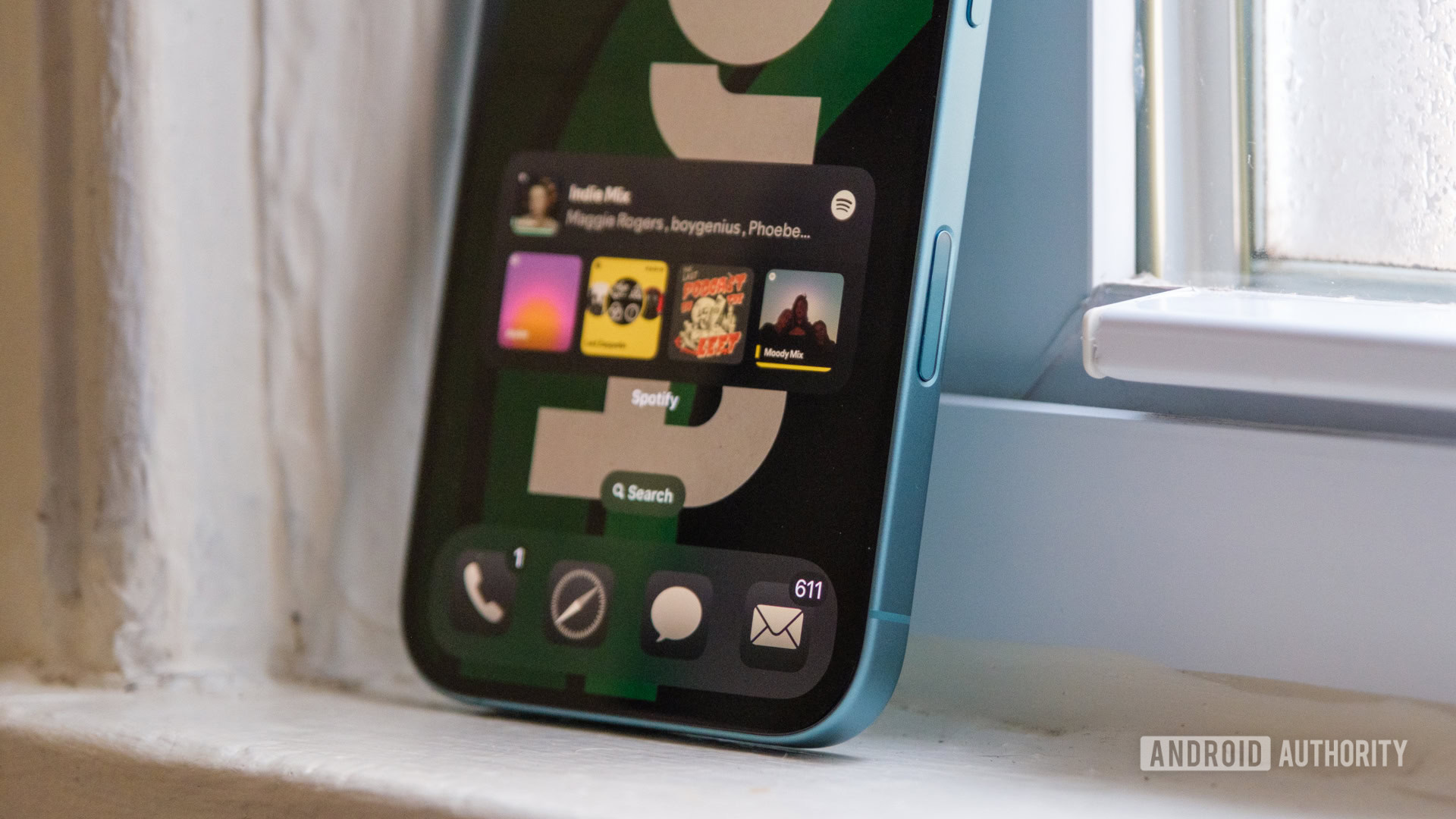
Ryan Haines / Autoridade Android
Apesar das minhas dúvidas iniciais, estou começando a usar muito mais o Controle da Câmera. Isso pode eventualmente tornar o iPhone 16 um dos melhores telefones com câmera do mercado para mim. Estou tentando pegá-lo de propósito e não fico tão frustrado quando pressiono acidentalmente. Isso não substituiu minha dependência das configurações da câmera na tela (é difícil substituir uma década de memória muscular), mas não é a ruína da minha existência. Se a Apple tivesse sido um pouco mais direta sobre como usar melhor o controle da câmera, provavelmente teria sido um sucesso desde o primeiro dia.
Eu não ficaria chateado se as marcas Android seguissem o exemplo da Apple desta vez – pelo menos em seus maiores smartphones. Embora eu não tenha me sentido dependente do controle da câmera ao alcançar o iPhone 16 Pro de 6,3 polegadas, percebi que ele seria útil em algo maior, como o gigante iPhone 16 Pro Max de 6,9 polegadas. Do lado do Android, eu não esperaria ver um no Pixel 9 Pro, no Galaxy S24 ou mesmo em um telefone flip como o Motorola Razr Plus. No entanto, eu provavelmente gostaria de ter um botão de câmera físico para tornar o Pixel 9 Pro XL, o Galaxy S24 Ultra ou até mesmo um dobrável estilo livro como o OnePlus Open mais gerenciável.
Há mais no novo botão da Apple do que aparenta, e as marcas do Android devem prestar atenção.
Claro, você nem precisa comprar um telefone enorme para fazer sentido o controle físico da câmera. Pense em usar seu telefone na chuva, na neve ou com luvas – não é fácil. Gotas aparecem na tela e, de repente, torna-se impossível pressionar um pequeno botão de menu. Pressionar um botão capacitivo na lateral do telefone, entretanto, evita totalmente esse problema. É muito mais fácil tocar, deslizar e pressionar novamente quando você não está preocupado com a tela. Tudo o que posso sugerir é que é mais fácil explorar o Controle da Câmera quando as condições são boas, em vez de esperar por um dia chuvoso.
Mesmo assim, sei que alguns usuários não vão querer nada com um botão extra em seus iPhones. Eu sei que as pessoas irão para Configurações e desligarão completamente. Parte de mim não os culpa – ainda há muitas peculiaridades a serem resolvidas quando se trata de deslizar o controle da câmera, e muitas pessoas não vão superar o pressionamento acidental de outro botão. Não consigo impulsionar as pessoas na curva de aprendizado mais rapidamente; Só posso esperar que eles experimentem e aprendam como eu. Com o tempo, eles poderão até descobrir que os controles físicos da câmera são mais fáceis de usar do que os digitais.

Apple iPhone 16
Modelo de iPhone 16 mais acessível
Criado para inteligência da Apple




